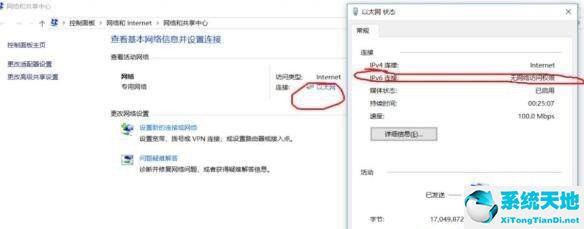win10 ipv6无网络访问权限怎么办?win10 ipv6无网络访问权限解决办法
近日有不少小伙伴反映自己遇到了win10 ipv6无网络访问权限这种情况,该怎么办呢?下面小编就为小伙伴们讲解一下关于in10 ipv6无网络访问权限解决办法哦,希望可以帮助到各位小伙伴哦。
win10 ipv6无网络访问权限怎么办:
解决办法一:
1、点击桌面右下角网络图标,选择“网络和Internet设置”按钮,并点击进入。
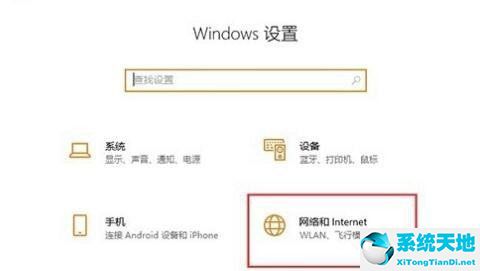
2、进入网络和Internet窗口后,找到“以太网”并单击进入。

3、进入以太网窗口后,找到下方出现的“网络和共享中心”按钮,点击并进入网络和共享中心。
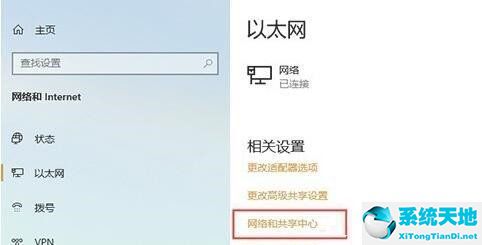
4、进入网络和共享中心界面,找到“问题和疑难解答”并点击进入。
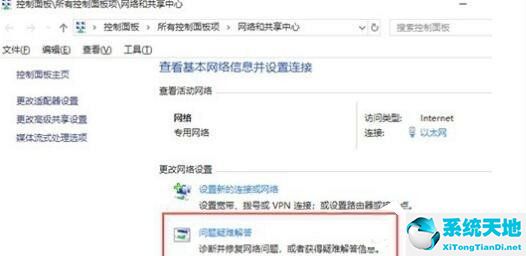
5、点击进入问题和疑难解答界面,找到下方“网络适配器”点击进行修复。
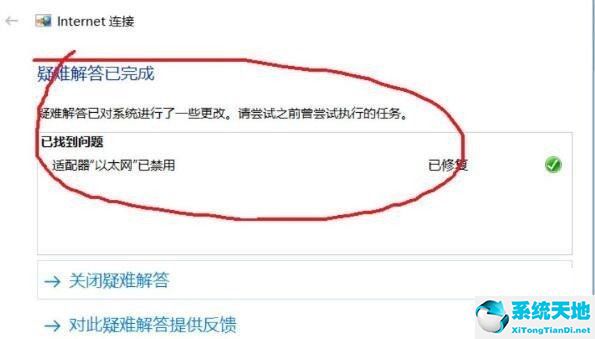
解决办法二:
1、点击桌面右下角网络图标,选择“网络和Internet设置”按钮,并点击进入。
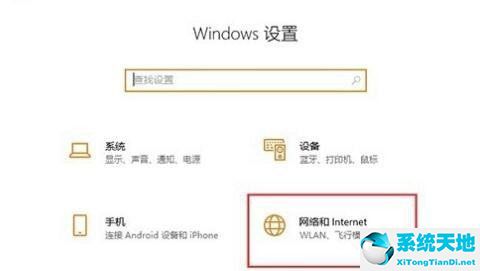
2、进入网络和Internet窗口后,找到“以太网”并单击进入。
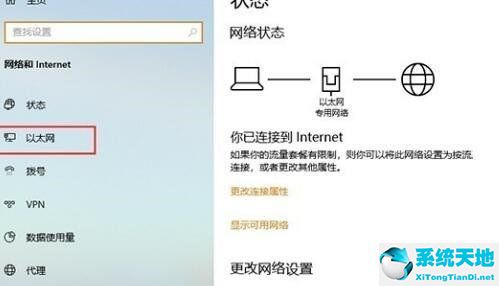
3、进入以太网窗口后,找到下方出现的“网络和共享中心”按钮,点击并进入网络和共享中心。
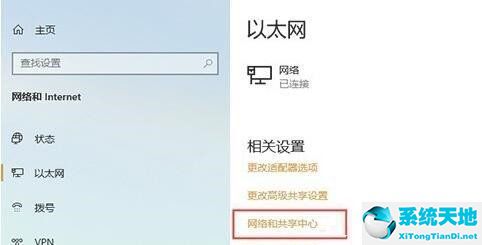
4、计入网络和共享中心窗口后,点击链接的以太网,再点击下发“禁用”,再次启动即可。